概要
iMessageを削除した後、SMSの削除を復元したいなら、バックアップが有る方はiPhoneメッセージバックアップから復元することができます。バックアップが無い方はメッセージを復元してiPhoneに直接に取り戻すこともできます。
iPhoneから削除したiMessagesを復元する事は何時でも課題です。よって、この文章はiPhoneから削除したiMessagesを復元する事に対して検討します。iMessageは全てのSMS/MMSを他の人へシェアする事だけではなく、写真、ビデオ、ロケーションを他のiMessageユーザーへシェアする事も許可されます。有る時、重要なiMessagesは意外に削除されて復元しなければなりません。この状況に会った方、或はiPhone X/8/7/6/5s/4から削除したiMessagesを復元したい方はこの文章を読み続いてください。
方法1:iPhoneを復元せずにiTunesバックアップからiMessagesを復元します
iPhone全体を復元せずに失った/削除したiMessagesを復元する事を想像した事が有りますか?iPhoneデータ復元を利用すれば可能です。使用簡単なインタフェースと優れた作業性で業内第一になります。このツールキットの機能が沢山有る:
– iTunes/iCloud及びiPhonesからデータを復元する事ができます。
– iTunesと違い、ユーザーはファイルをプレビューし、選択的にファイルをバックアップ或は復元する事ができます。
さて、このツールを利用し、iPhone全体を復元せずにバックアップする方法を見ましょう。下記のステップに従ってください。
開始する前に、最新バーションのiTunesを貴方のデバイスにインストールした事を確保してください。ツールキットと同期する恐れが有るので立ち上げないでください。
ステップ1: EelPhone iPhoneデータ復元ツールキットをダウンロードし、インストールしてください。インストールした後、ウインドウが見られ、その中に他各種のツールが有ります。「iPhoneデータ復元」機能を選択してください。

ステップ2: データケーブルで貴方のiPhoneをPC/ MACへ接続してください。
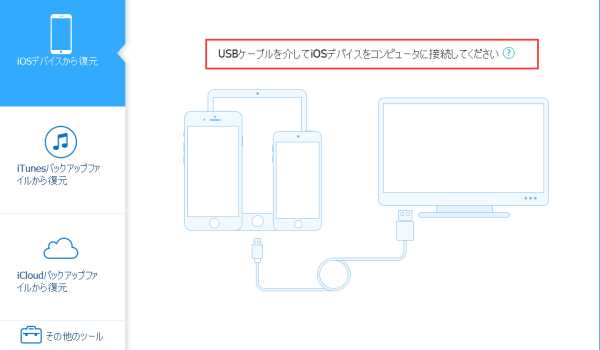
ステップ3: スキャニングで入手可能なファイルタイプを含めているオプションが見えます。iMessageを復元したい方は「ファイルタイプ全部」を選択解除して「メッセージとアタッチメント」だけを選択してください。その後、「スキャン開始」をクリックしてiPhoneから失ったデータのスキャニングを開始します。これは少し時間が掛かります。よって、スキャニングプロセスが完了するまでにお待ちください。

ステップ4: ウインドウで失ったiMessagesが全部見えます。メッセージを全部選択し、底にての「復元」オプションを見つけてタップしてください。
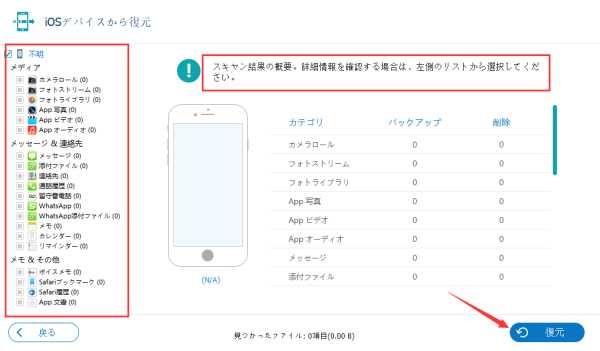
ステップ5: 現在、デバイス全体は復元されていないですが、メッセージだけは全部貴方のiPhoneへ復元されます。プロセスが完了するまでに少々時間が掛かります。プロセス中データケーブルの接続をPC / MACから解除しないでください。
方法2:iTunesバックアップからiMessagesを選択的に復元します
iTunesバックアップからiMessagesを選択的に復元する方法を見ましょう。有る時、メッセージを全部復元したくなくて選択された一部だけをiPhoneへ復元したいかもしれません。iPhoneデータ復元ツールキットはiTunesバックアップから貴方の望みに従って選択する機会と自由を与えます。その為に、下記のステップに従ってください。
ステップ1:ダッシュボードの「iPhoneデータ復元」機能を選択してください。iPhoneを接続しなくても構いません。

ステップ2:左側の「iTunesバックアップファイルから復元」オプションをクリックしてください。
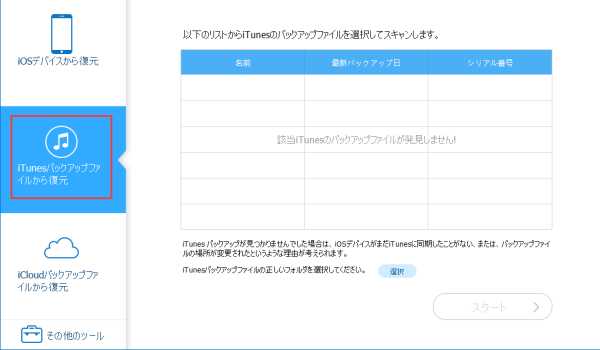
ここで、日付ワイズフィルターを利用して復元したいiTunesバックアップファイルを選択してください。
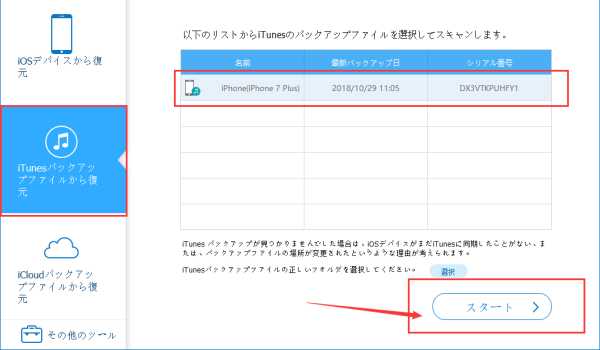
ステップ3:ソフトウェアはiTunesバックアップファイルのコンテンツを展示します。メニュー左側の「メッセージ」を選択してください。貴方のメッセージをプレビューして別々に選択する事ができます。
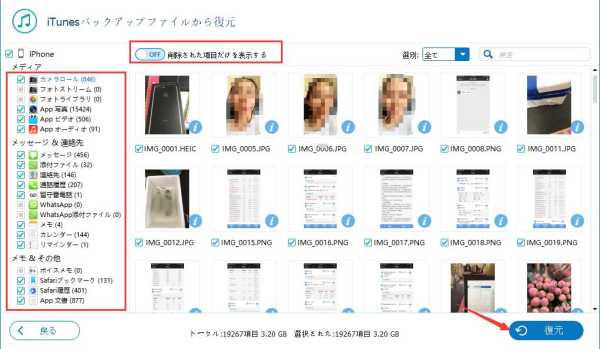
ステップ4:復元したいメッセージを選択した後、「復元」をクリックしてください。ここで、選択されたメッセージはiPhoneへ復元されます。
結論
これはiPhone XS / XS Max / XR / X / 8/ 7 / 6s / 6 / 5s / 5c / 4S / 4から削除したiMessagesを取り戻す為に最も簡単な方法です。データの紛失を避けますように何時でもデバイスをiTunesへバックアップしてください。iPhone/iOSデバイスのiMessage削除に対して類似な問題に会った方は是非この優れたツールキットをご利用ください。
原田薫
この文章はアップデートされました: 2020年4月01日

好み
 ご評価をいただいて誠にありがとうございました
ご評価をいただいて誠にありがとうございました




